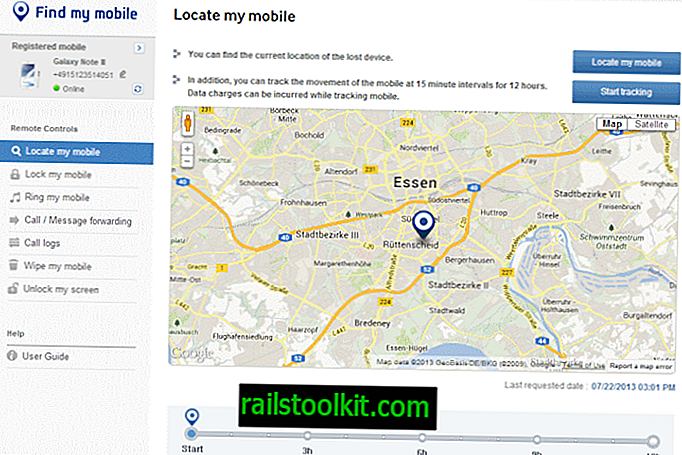Μέχρι πρόσφατα χρησιμοποίησα τις μεγάλες ειδήσεις για όλη μου την ανάγνωση RSS feed. Ο πελάτης της επιφάνειας εργασίας ήταν απλός από πολλές απόψεις, αλλά αυτό δεν μου έλεγαν πραγματικά, καθώς ήταν γρήγορο και μου επέτρεψε να περιηγώ στα νέα όσο το δυνατόν γρηγορότερα. Ανακάλυψα το QuiteRSS πριν από λίγο καιρό και έκανε τον διακόπτη και ο βασικός λόγος για αυτό ήταν ότι ο πελάτης έλαβε τακτικές ενημερώσεις, ενώ το Great News ήταν σχεδόν νεκρό, καθώς δεν έλαβε ούτε μία ενημέρωση σε περισσότερα από δύο χρόνια.
QuiteRSS λειτουργεί εκπληκτικά καλά από το κουτί και οι περισσότεροι χρήστες δεν θα πρέπει να έχουν οποιαδήποτε προβλήματα με τον πελάτη αμέσως μετά την έχουν αρχίσει να το χρησιμοποιούν.
Υπάρχουν μερικά πράγματα που μπορούν να βελτιωθούν εντούτοις, και αυτός ο οδηγός είναι για εκείνα τα μικρά πράγματα που βελτιώνουν την ροή RSS που διαβάζετε περαιτέρω. Ας ξεκινήσουμε, εμείς;
10 Συμβουλές QuietRSS
1. Το πρόγραμμα περιήγησης
Το QuiteRSS ανοίγει τα άρθρα στα οποία κάνετε κλικ σε ένα εσωτερικό πρόγραμμα περιήγησης από προεπιλογή. Προτιμώ να ανοίγω ειδήσεις στον Firefox αντί για τον προεπιλεγμένο μου περιηγητή. Όχι μόνο εμπιστεύομαι τον Firefox περισσότερο όσον αφορά την ασφάλεια. είναι επίσης πολύ πιο γρήγορο από το QuiteRSS από αυτή την άποψη. Μόλις κάνετε την αλλαγή, τα άρθρα στα οποία κάνετε κλικ ανοίγετε αυτόματα στο επιλεγμένο πρόγραμμα περιήγησης, αντί στην διεπαφή QuiteRSS.
Για να κάνετε την αλλαγή, επιλέξτε Εργαλεία> Επιλογές ή πατήστε F8 και μεταβείτε στο πρόγραμμα περιήγησης όταν ανοίξει το νέο παράθυρο.
Εδώ πρέπει να μεταβείτε από τη "χρήση ενσωματωμένου προγράμματος περιήγησης" σε "χρήση εξωτερικού προγράμματος περιήγησης" κοντά στην κορυφή. Αυτό φορτώνει αυτόματα τα άρθρα στο προεπιλεγμένο πρόγραμμα περιήγησης. Εάν προτιμάτε να χρησιμοποιήσετε διαφορετικό πρόγραμμα περιήγησης ή μια φορητή έκδοση, προσθέστε το στο εξωτερικό πρόγραμμα περιήγησης στο ίδιο παράθυρο.

Οι συνδέσεις ανοίγονται στο παρασκήνιο από προεπιλογή. Μπορείτε να απενεργοποιήσετε αυτήν τη συμπεριφορά στην ίδια σελίδα καταργώντας την επιλογή "ανοιχτές συνδέσεις στο εξωτερικό πρόγραμμα περιήγησης στο παρασκήνιο (πειραματικό)".
2. Ενημερώστε τις ροές για την εκκίνηση
Το QuiteRSS δεν ενημερώνει τις τροφοδοσίες κατά την εκκίνηση από προεπιλογή. Εάν θέλετε το πρόγραμμα να το κάνει αυτό, πρέπει να κάνετε άλλη αλλαγή διαμόρφωσης. Ανοίξτε τις Ροές δεδομένων στο παράθυρο επιλογών και ελέγξτε την επιλογή "αυτόματη ενημέρωση των ροών κατά την εκκίνηση".
Ίσως θελήσετε επίσης να ελέγξετε την "αυτόματη ενημέρωση των τροφοδοσιών κάθε x λεπτά / ώρες", για να αποφύγετε να ενημερώσετε τις τροφοδοσίες χειροκίνητα όλη την ώρα. Αυτό είναι ιδιαίτερα χρήσιμο εάν κρατάτε τον αναγνώστη RSS ανοικτό όλη την ημέρα.

3. Διάβασε τα νέα
Τα νέα χαρακτηρίζονται ως προεπιλεγμένα όταν τα επιλέγετε στη διεπαφή ή όταν κάνετε κλικ σε ένα από τα κουμπιά ανάγνωσης σημείων στις γραμμές εργαλείων του προγράμματος. Συνήθως βλέπω τίτλους μόνο και όχι όλα τα άρθρα ειδήσεων, πράγμα που σημαίνει ότι πρέπει να κάνω κλικ στο κουμπί ανάγνωσης σημείων όλη την ώρα για να επισημάνετε όλες τις ειδήσεις ενός ιστότοπου ως αναγνωσμένες.
Για να αλλάξετε τη συμπεριφορά αυτή και να επισημάνετε όλα τα ειδησεογραφικά στοιχεία μιας ομάδας / ιστότοπου ως αναγνωσμένα όταν κάνετε εναλλαγή, κάντε τα εξής:
- Επιλέξτε Εργαλεία> Επιλογές ξανά.
- Μεταβείτε στις Ροές δεδομένων> Ανάγνωση.
- Ελέγξτε τη "ένδειξη που εμφανίζει τα νέα ως αναγνωσμένα κατά την εναλλαγή τροφοδοσιών".

4. Απενεργοποιήστε τους ήχους και τις ειδοποιήσεις
Το σύστημα ειδοποιήσεων έχει ρυθμιστεί να αναπαράγει ήχο όταν έχουν ληφθεί νέα νέα. Ενώ αυτό μπορεί να είναι χρήσιμο για ορισμένους, το βρίσκω ενοχλητικό καθώς ακούω αυτόν τον ήχο πολλές φορές την ώρα. Γι 'αυτό προτιμώ να το απενεργοποιήσω. Μπορείτε να απενεργοποιήσετε τους ήχους στις ειδοποιήσεις στις επιλογές.
Εδώ μπορείτε επίσης να αλλάξετε τις ρυθμίσεις ειδοποιήσεων. Για άλλη μια φορά δεν χρειάζεται να λαμβάνω ειδοποίηση όταν φθάνουν νέα νέα, καθώς ελέγχω τακτικά τη διεπαφή του προγράμματος. Για να απενεργοποιήσετε τις ειδοποιήσεις, καταργήστε την επιλογή της προτίμησης "ειδοποίηση προβολής για εισερχόμενες ειδήσεις".

5. Συντομεύσεις πληκτρολογίου
Ποτέ δεν είναι κακό να γνωρίζετε μερικές συντομεύσεις πληκτρολογίου που σας μεταφέρουν σε ένα πρόγραμμα γρηγορότερα και γρηγορότερα από ό, τι μπορούν να κάνουν οι ενέργειες του ποντικιού. Ακολουθούν μερικές σημαντικές συντομεύσεις για το QuiteRSS που μπορεί να θέλετε να προσθέσετε στο ρεπερτόριό σας.
- Ενημέρωση ροής: F5
- Ενημέρωση όλων: Ctrl-F5
- Επιλογές: F8
- Διαγραφή: Del-key
- Επαναφορά τελευταίων διαγραμμένων ειδήσεων: Ctrl-Z
- Προηγούμενη ροή: Ctrl-Up
- Επόμενη μετάδοση: Ctrl-Down
- Ανοίξτε στο πρόγραμμα περιήγησης: Πλήκτρο διαστήματος
- Εκτύπωση: Ctrl-P
- Εύρεση: Ctrl-F
Βρείτε αρκετές άλλες ενδιαφέρουσες συντομεύσεις στην επιλογή Επιλογές> Συντομεύσεις πληκτρολογίου. Πολλοί δεν έχουν χαρτογραφηθεί ακόμα. Παραδείγματα αποτελούν η κοινή χρήση των επιλογών στο Google+, το ηλεκτρονικό ταχυδρομείο, το Twitter, όλες οι ετικέτες, η ελαχιστοποίηση στο δίσκο ή η ενημέρωση στα αστέρια.
6. Γραμματοσειρές
Μπορείτε να αλλάξετε τη γραμματοσειρά που χρησιμοποιείται για την εμφάνιση της λίστας ροών και των ειδήσεων στο πρόγραμμα. Αυτό μπορεί να είναι χρήσιμο εάν θέλετε μεγαλύτερη γραμματοσειρά, διαφορετική γραμματοσειρά ή απλά διαφορετικά χρώματα γραμματοσειράς.
Μπορείτε να αλλάξετε τις ρυθμίσεις στην επιλογή Επιλογές> Γραμματοσειρές & Χρώματα.
7. Ετικέτες
Το QuiteRSS συνοδεύεται από ένα σύνολο ετικετών που μπορείτε να χρησιμοποιήσετε αμέσως. Ωστόσο, μπορείτε να προσθέσετε και τις δικές σας ετικέτες, για παράδειγμα, για να ονομάσετε διάφορα έργα ή πληροφορίες που σχετίζονται με την έρευνα διαφορετικά.
Κάθε ετικέτα αποτελείται από ένα όνομα, ένα εικονίδιο, ένα χρώμα και ένα κείμενο φόντου.

8. Καθαρίστε τις ρυθμίσεις
Το πρόγραμμα εκτελεί εργασίες καθαρισμού τακτικά και κάνει καλή δουλειά σε αυτό από αυτό που μπορώ να πω. Ωστόσο, ενδέχεται να θέλετε να ενεργοποιήσετε την επιλογή βελτιστοποίησης βάσης δεδομένων κατά την τερματισμός λειτουργίας, για να επιταχύνετε το πρόγραμμα. Μπορεί να επιβραδύνει το shutdown αν και αν παρατηρήσετε επιβράδυνση στην εφαρμογή, μπορεί να θέλετε να το ενεργοποιήσετε για να δείτε αν επιλύει τα προβλήματά σας.
Μπορείτε να βρείτε όλες τις προτιμήσεις καθαρισμού κάτω από το Επιλογές> Feeds> Clean Up. Εδώ πρέπει να ενεργοποιήσετε την επιλογή "Ενεργοποίηση βελτιστοποίησης DB". Άλλες επιλογές καθαρισμού που σας ενδιαφέρουν είναι:
- Μέγιστη ηλικία των ειδήσεων σε ημέρες για να κρατήσει
- Μέγιστος αριθμός ειδήσεων που πρέπει να κρατηθούν
- Διαγραφή αναγνωσμένων ειδήσεων
- Ποτέ μην διαγράφετε μη αναγνωσμένα, με αστέρι ή με ετικέτα ειδήσεις.